
プロファイルを取出す
プロファイルセットから、プロファイルを取り出すことができます。
カラーコンフィグレーション管理画面のツリービューで、黒字で表示されたカラーコンフィグレーションをクリックします。
詳細情報が画面右側に表示されます。
起動をクリックしてColor Centro Profilerを起動します。

Color Centro Profiler画面が表示されます。
既存のプロファイルセットの管理のツリー表示を使用して、一覧からプロファイルを取り出すプロファイルセットを選択します。
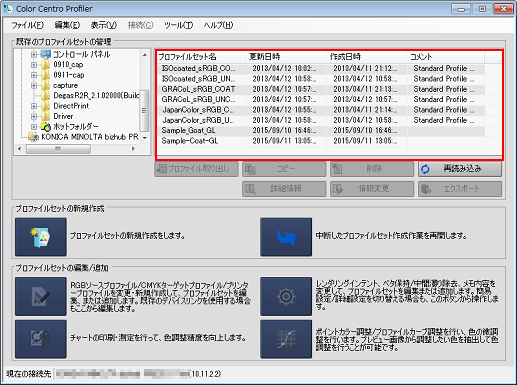
ほそく別のイメージコントローラーに接続するときの操作方法について詳しくは、接続先を変更するをごらんください。
ほそくイメージコントローラー内の情報を再読込みするときは、表示メニューから再読込みを選択します。調整したプロファイルセットをまだイメージコントローラーに登録していないときは、再表示により設定内容が無効になります。必要に応じて登録した上で再表示を実行してください。登録について詳しくは、カラーコンフィグレーションを編集、登録するをごらんください。
プロファイル取り出しをクリックします。
プロファイル取り出し画面が表示されます。
取り出したプロファイルを、プロファイルセット名のフォルダに保存するときは、プロファイルセット名でフォルダを作成するにチェックをつけます。
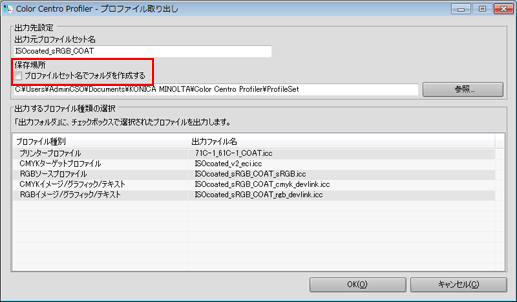
参照をクリックして表示される画面で、取り出したプロファイルを保存する場所を選択し、OKをクリックします。
プロファイルセット名でフォルダを作成するにチェックをつけたときは、ここで選択した場所にプロファイルセット名のフォルダーが作成されます。
出力するプロファイル種類の選択で、出力するプロファイルにをつけ、OKをクリックします。
プロファイルの取出しが実行され、指定した場所に保存されます。
プロファイル取り出し画面が閉じ、確認画面が表示されます。
確認メッセージのOKをクリックします。
Color Centro Profiler画面に戻ります。
Color Centro Profiler画面のファイルメニューから終了を選択します。
カラーコンフィグレーション管理画面に戻ります。